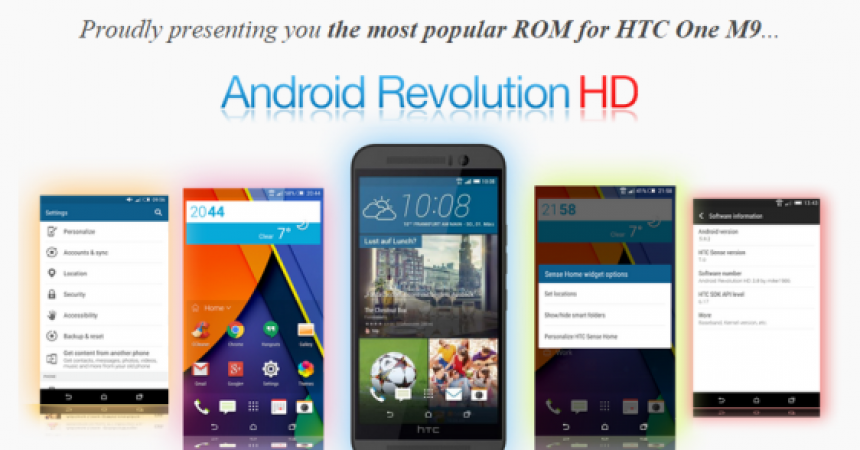A HTC a múlt hónapban jelentette meg legújabb zászlóshajóját, a HTC One M9-et. Ez az eszköz néhány csúcskategóriás funkcióval rendelkezik, és az Android 5.0 Lollipop szoftvert azonnal a dobozból futtatja. Van néhány szép egyedi ROM a HTC One M9 készülékhez, amelyek közül az egyik az Android Revolution HD. Ez a ROM részvényalapú, és sok módosítást és testreszabást tartalmaz. Ebben az útmutatóban bemutatjuk, hogyan telepítheti az Android Revolution HD Custom ROM-ot egy HTC One M9-re. Kövesse végig.
Készítse elő készülékét:
- Ez az útmutató csak a HTC One M9 készülékkel használható.
- Töltse fel az akkumulátort legalább 60 százaléknál.
- Engedélyezze az eszköz rendszerbetöltõjét.
- Telepítsen egyéni helyreállítást. Ezt követően készítsen biztonsági másolatot nanroidra.
- Az Android Revolution HD Custom ROM telepítéséhez Fastboot parancsokat kell használnia. A Fastboot parancsok csak gyökeres eszközzel működnek. Ha eszköze még nem gyökerezik, gyökerezze ki.
- A készülék gyökerezése után használja a titán biztonsági másolatot
- Biztonsági másolat készítése az SMS-üzenetekről, a hívásnaplókról és a névjegyekről.
- Biztonsági másolatot készítsen minden fontos médiatartalomról.
Megjegyzés: Az egyedi helyreállítások, az Android Revolution HD Custom ROM és a telefon gyökerezéséhez szükséges módszerek az eszköz téglafalazásához vezethetnek. A készülék gyökérzete szintén érvényteleníti a garanciát, és a továbbiakban nem lesz jogosult a gyártók vagy garanciavállalók ingyenes eszközszolgáltatásaira. Legyen felelősségteljes, és tartsa ezeket szem előtt, mielőtt úgy dönt, hogy saját felelősségére lép tovább. Abban az esetben, ha baleset következne be, soha nem szabad felelősségre vonni minket vagy az eszköz gyártókat.
Szükséges letöltések:
Android Revolution HD egyedi ROM: Link
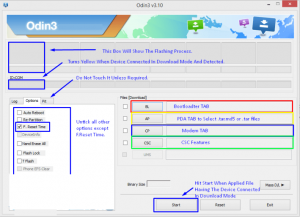
Flash Boot.img
- Engedélyezze az USB hibakeresést. Válassza a Beállítások> Fejlesztői opció lehetőséget. Jelölje be az USB hibakeresés lehetőséget.
- Állítsa be a Fastboot / ADB-t a számítógépére.
- Bontsa ki az Android Revolution HD.zip fájlt. A Kernal mappában vagy a Main mappában meg kell találnia a boot.img nevû fájlt. Másolja és ellenőrizze ezt a fájlt a Fastboot mappába.
- Kapcsolja ki a telefont, és indítsa el Bootloader / Fastboot módban a hangerő csökkentés és a bekapcsoló gombok nyomva tartásával, amíg meg nem jelenik a szöveg a képernyőn.
- Nyisson meg egy parancssort a gyorsindító mappában. Tartsa nyomva a Shift billentyűt és kattintson a jobb egérgombbal bárhol.
- Típus: gyorsindítású flash boot.img.
- Nyomd meg az Entert.
- Típus: gyorsindítású újraindítás.
- Nyomd meg az Entert.
- Miután a készülék újraindult, vegye ki az akkumulátort, és várjon 10 másodpercet, mielőtt újra bekapcsolja a készüléket.
Telepítse az Android Revolution HD egyedi ROM-ot:
- Csatlakoztassa az eszközt
- Másolja és illessze be a letöltött fájlokat az eszköz SD-kártya gyökérkörébe.
- Nyissa meg az eszközt helyreállítási módban az alábbi lépések végrehajtásával:
- Nyissa meg a parancssort a gyorsindító mappában
- Írja be a következőt: adb reboot bootloader
- Válasszon egyéni helyreállítási módot, és kövesse az alábbi útmutatók egyikét.
A CWM / PhilZ Touch Recovery esetében:
- Az egyedi helyreállítással készítsen biztonsági másolatot a ROM-ról. Lépjen a Biztonsági mentés és visszaállítás elemre, majd válassza a Biztonsági mentés lehetőséget.
- Vissza a főképernyőhöz.
- Lépjen az Előre, majd válassza a Dalvik törlés gyorsítótárát
- Lépjen a Zip telepítése az SD kártyáról oldalra. Látnia kellene egy másik ablakot.
- Válassza ki a törlési adatokat / gyári beállításokat.
- Válassza a Select Zip from SD card lehetőséget.
- Először válassza ki az Android Revolution HD.zip fájlt.
- Erősítse meg, hogy telepítette-e a fájlt.
- Ismételje meg ezeket a lépéseket a Gapps.zip fájlhoz.
- Amikor a telepítés befejeződött, válassza a lehetőséget +++++ Visszatérés +++++
- Most válassza az Újraindítás lehetőséget.
A TWRP esetében:
- Érintse meg a Biztonsági mentés lehetőséget.
- Válassza a Rendszer és adatok elemet. Csúsztassa el a megerősítő csúszkát.
- Koppintson a Törlés gombra.
- Válassza a gyorsítótárat, a rendszert és az adatokat. Csúsztassa el a megerősítő csúszkát.
- Vissza a főmenübe.
- Érintse meg a telepítés gombot.
- Keresse meg az Android Revolution HD.zip és a Gapps.zip fájlokat.
- Húzza el a megerősítő csúszkát mindkét fájl telepítéséhez.
- Amikor a fájlok villognak, a rendszer kéri a rendszer újraindítását. Válassza az Újraindítás most lehetőséget.
Telepítette a készülékre ezt az Android Revolution HD egyedi ROM-ot?
Ossza meg tapasztalatait az alábbi megjegyzések mezőben.
JR